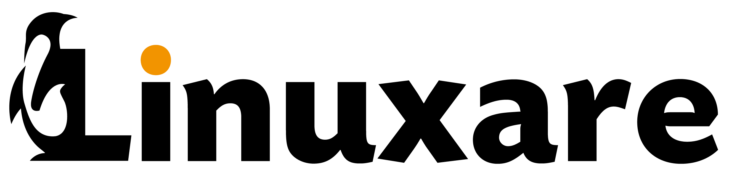Gia’ mi smentisco. Avevo dichiarato nel primissimo articolo di questo blog che non avrei scritto sul “Come installare Linux” perche’ di fatto e’ oramai un’operazione banale e la Rete e’ piena di documenti che insegnano a farlo. Pero’ sono proprio le eccezioni a fare le regole. Ecco quindi una breve guida su come installare Ubuntu-Mate sul Raspberry PI. Ho presentato questa accoppiata in questo post specifico, e consiglio a tutti gli appassionati di Linux di investire le poche decine di euro necessarie per acquistare un Raspberry PI 3 B+ (e’ da poco disponibile il Raspberry Pi 4) su cui fare questo esercizio.

Il Raspberry PI utilizza una piccola TF card come Hard Disk, meglio sceglierne una di quelle performanti per esseri sicuri che non penalizzi il tutto con una velocita’ di lettura/scrittura troppo bassa. Io ho usato una Sandisk Ultra, tra laltro visto il costo attuale meglio stare su un taglio di 64Gb che consente di avere sufficiente spazio di meomorizzazione senza ricorrere a memorie addizionali via USB, comunque anche una TF da 8GB e’ sufficiente.

Usando un adattatore se il proprio PC non ha uno slot per questo formato e’ possibile montare la TF card e quindi ripristinare l’immagina scaricata dal sito Ubuntu-Mate. L’immagine e’ compressa e si presenta come un file con questo nome (al di la del numero di versione) “ubuntu-mate-18.04.2-beta1-desktop-armhf+raspi-ext4.img.xz” la cui dimensione e’ di circa 1.3 Gb. Tramite un’applicazione adeguata questa immagine va scompattata e scritta sulla TF card, io ho usato gnome-disk-utlity che su Mint e’ denominata seplicemente “Disks”.

Al termine del processo che dura pochi minuti ci si ritrova sulla TF card con due partizioni, una di boot system-boot FAT32 di circa 200MB e una EXT4 di circa 4,8GB che contiene il sistema completo.
A questo punto bisogna mettere la TF card nel raspberry PI e procedere con il primo Boot nel corso del quale si esegue il setup dell’installazione e la partizione EXT viene estesa a tutto lo spazio disponibile sulla Card.



Durante questo primo boot si impostano la tastiera, la lingua, le impostazioni locali tra cui il fuso orario e si sceglie l’utente con relativa password. I passaggi sono veramente semplici. Dopo di questi il sistema viene appunto installato ed impostato e dopo pochi minuti ci si trova gia’ di fronte al login. Una volta entrati con le credenziali scelte si puo’ fare un aggiornamento per avere il sistema in condizioni ottimali.
Ora che l’installazione e’ completata rimarrete senz’altro sbalorditi da come il tutto funziona in modo fluido e veloce’, l’interfaccia e’ reattiva e le applicazioni si caricano senza tentennamenti, si puo’ constatare in prima persona quanto un sistema operativo ottimizzato e un desktop environment leggero permettano di usare senza problemi un hardware apparentemente limitato come quello del Raspberry PI.